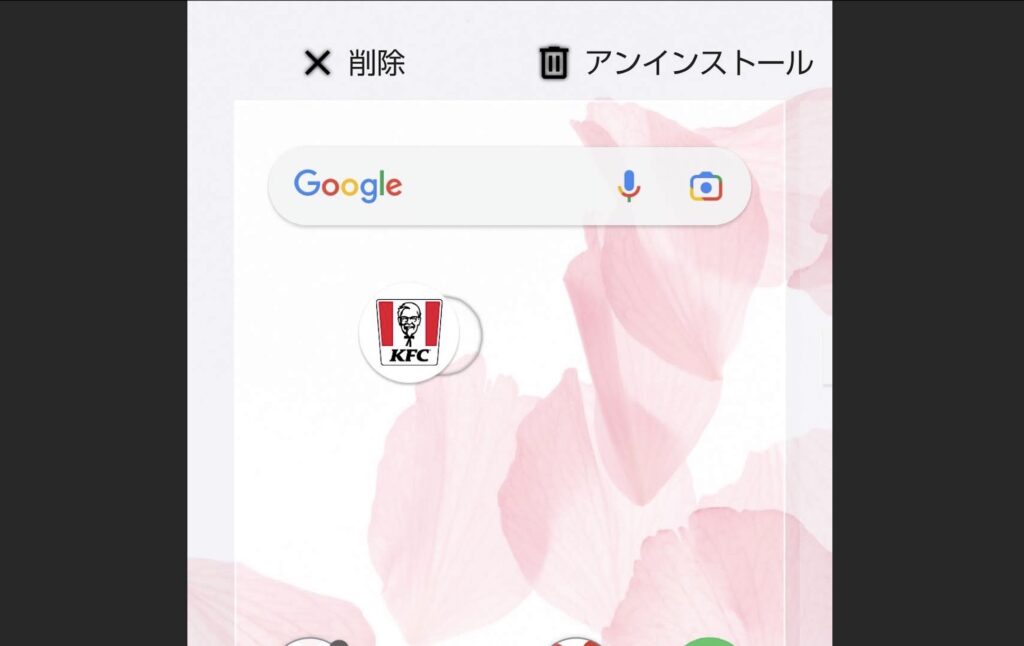こんにちは、管理人のけーどっとけーです。
学生の頃にWindowsのPCを初購入して以来、その機能やアプリやサービスに興味を持ちました。
今ではPCだけでなくその他ITデバイス(スマホやタブレットなど)の新機能や便利なアプリを使ってみることを趣味としています。
スマホはずっとAndroidを使っています。
Androidのアプリはインストールするとホーム画面にアプリアイコンが追加されます。
ついついアプリをインストールし過ぎてしまうと、アイコンがホーム画面がいっぱいになってしまいます。
実はこれらのアプリアイコンはホーム画面から削除できます。
削除してもアプリ一覧には残るので、使いたい時に起動することができます。
今回は、使用頻度の低いアプリアイコンをホーム画面から削除してみました。
アプリアイコンをホーム画面から削除する
ここではホーム画面にあるこちらのアプリアイコンを削除してみます。
アイコンを長押しします。
そのままアイコンを動かすと画面上に「削除」「アンインストール」という項目が表示されます。
さらにそのままアイコンを「削除」の場所まで移動させます。
「アンインストール」に移動するとアプリごと削除されてしますので要注意です。
削除できると画面下にメッセージが表示されます。
なお「元に戻す」をタップするとアイコンが復活します。
アイコン削除したアプリを起動する
ここでは一例を紹介します。
ホーム画面内を上にスライドするとアプリ一覧画面が開きます。
アプリ一覧にあるアプリアイコンをタップすれば起動できます。
見つからない場合はアプリ名で検索することも可能です。
削除したアプリアイコンをホーム画面に戻す
削除後やはり頻繁に使うアプリだったという場合は、ホーム画面に戻すといいでしょう。
アプリ一覧にある対象のアイコンを長押し、そのまま移動させると画面上に項目が表示されます。
アイコンを「ホーム画面に追加」に移動させます。
これでアプリアイコンをホーム画面に戻せました。
今回の一言・・・
アプリは便利なのでインストールしすぎるとホーム画面が見にくくなってしまいます。
よく使うアプリだけホーム画面に残して他は削除するとスッキリして便利です。
ここまで読んでくれてありがとう。
では、良いアプリライフを。